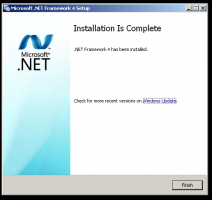Hur man ändrar uppdateringsfrekvensen för Windows Defender
Om du är en Windows 8.1-användare och nöjd med dess standard antivirusskydd, som tillhandahålls av Windows Defender, då kan du justera dess uppdateringsfrekvens för att få de uppdaterade säkerhetssignaturerna snabbare. Som standard uppdaterar Windows Defender dem en gång om dagen. Det finns ett enkelt sätt att ändra detta beteende.
Kör File Explorer och högerklicka på objektet Denna PC. Välj "Hantera" från dess snabbmeny.
Följande fönster kommer att visas:
Välj Schemaläggaren på vänster sida och klicka Skapa grundläggande uppgift till höger. Du kommer att se detta guidefönster:
Skriv önskat namn och klicka på Nästa.
Ställ in Dagligen alternativ som ett Task Trigger-värde.
Klicka på knappen Nästa.
På följande sida kan du ställa in önskad tid när uppdateringen ska startas.
Återigen, klicka på knappen Nästa.
På sidan "Åtgärd", ställ in alternativet "Starta ett program" och klicka på "Nästa".
Sidan Starta ett program visas på skärmen. Ange följande applikation som ett "program/skript"-värde:
C:\Program Files\Windows Defender\MpCmdRun.exe
Detta är ett kommandoradsverktyg för att kontrollera Windows Defender-beteendet.
Specificera -SignaturUpdate som ett kommandoradsargument:
Det kommer att tvinga fram uppdateringen av Defenders signaturer.
Klicka på knappen Nästa. På sista sidan kommer du att se kryssrutan "Öppna dialogrutan Egenskaper...". Markera den och klicka på Slutför.
I dialogrutan Uppgiftsegenskaper byter du till fliken Utlösare och ändrar utlösaren. Markera alternativet "Upprepa uppgift varje". Ställ in frekvensen i timmar för signaturuppdateringen till ett värde du vill ha. I följande exempel ställer jag in att uppdateringen ska startas var 5:e timme:
Det är allt! En annan positiv effekt av detta trick är att du kommer att få uppdaterade signaturer även om du har inaktiverat Windows Update. Detta trick kommer att fungera i Windows 8 också.
Stöd oss
Winaero är mycket beroende av ditt stöd. Du kan hjälpa webbplatsen att fortsätta ge dig intressant och användbart innehåll och programvara genom att använda dessa alternativ:
Om du gillar den här artikeln, vänligen dela den med knapparna nedan. Det kommer inte att ta mycket från dig, men det kommer att hjälpa oss att växa. Tack för ditt stöd!